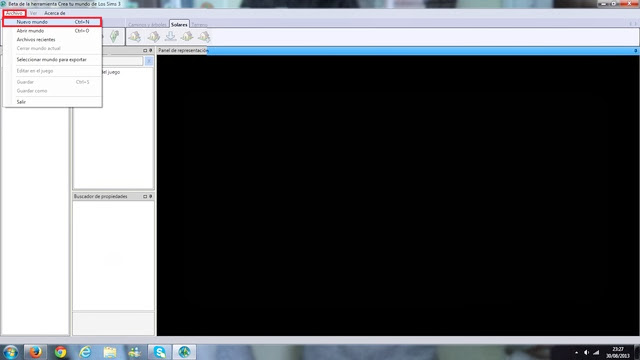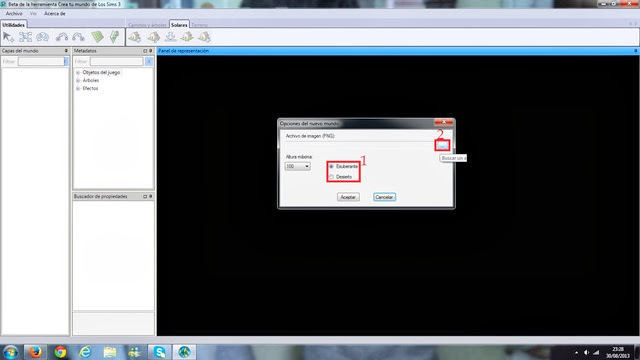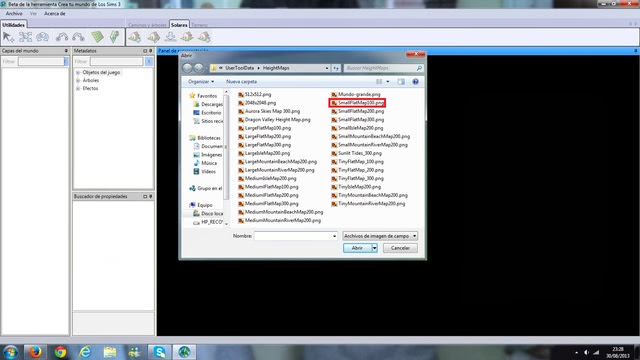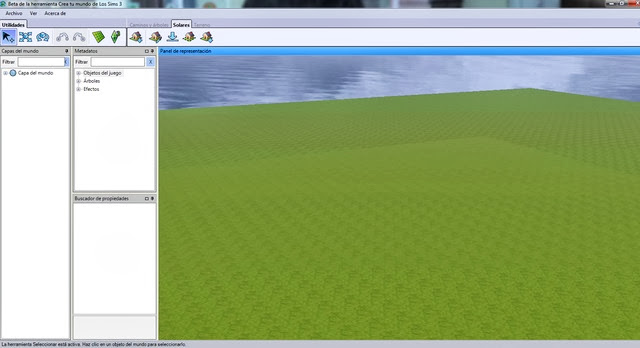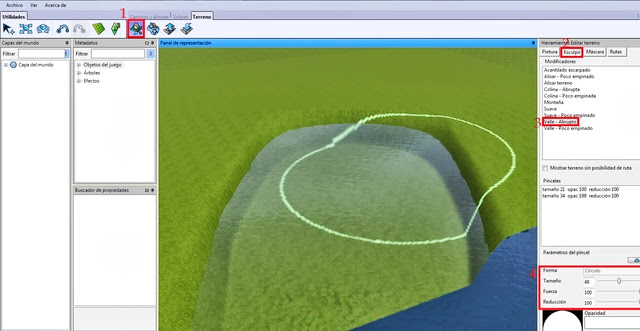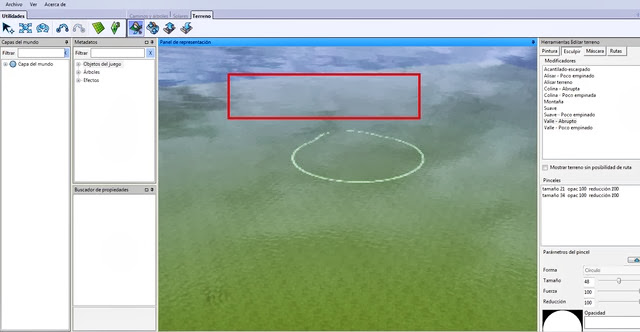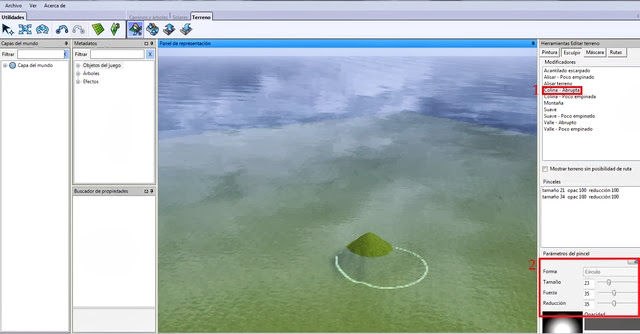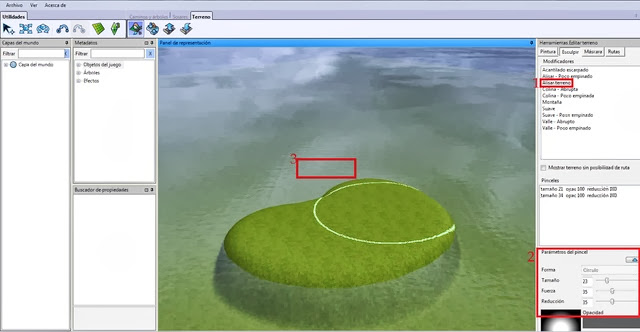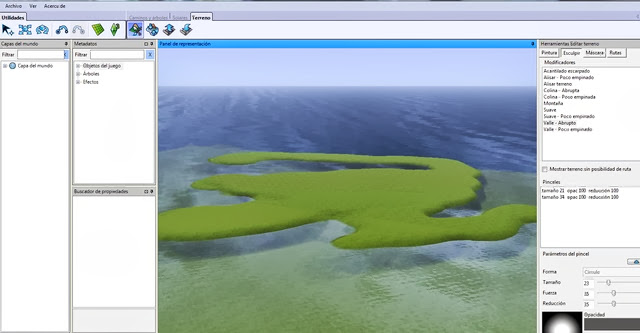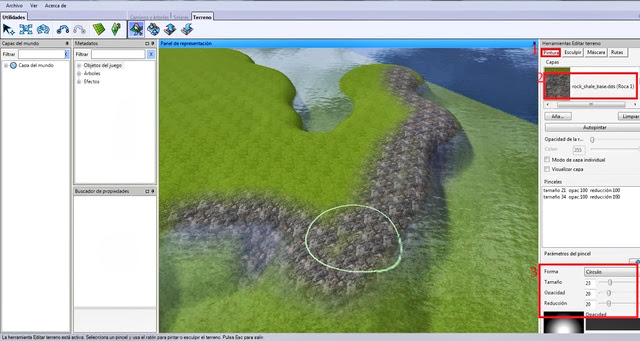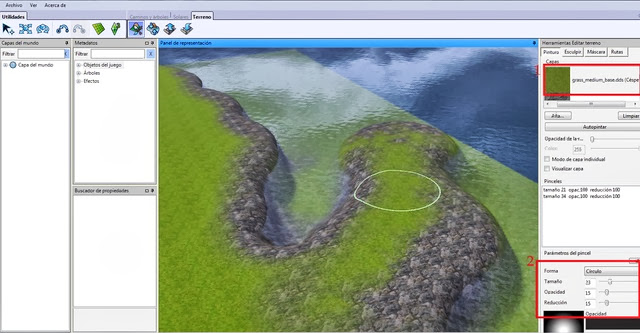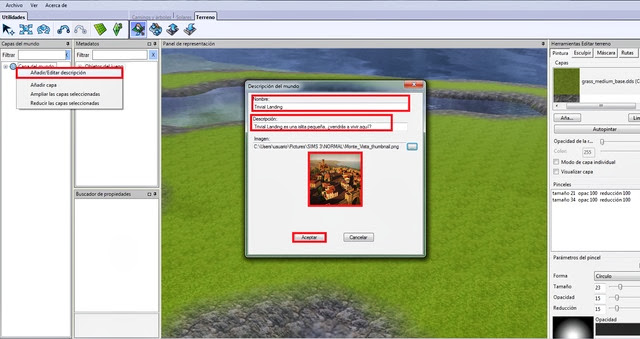¡Bienvenidos al primer capítulo de este curso!
Como verás, vamos a ir al grano para que puedas ponerte a experimentar desde ya mismo.
Si te atascas en cualquier punto, no tienes más que dejar un comentario explicando tu problema o duda y trataremos de ayudarte. Si es necesario, adjunta una imagen para que te entendamos mejor. También nos encantan las sugerencias, y las críticas pueden ser constructivas de cara a próximas lecciones así que, ¡haznos saber tus impresiones!
¡Manos a la obra!
Lección 1: Aprende a usar las herramientas y pintar terreno
Entramos al CAW, y antes de nada, le damos a «Nuevo mundo«, así podremos crear nuestro nuevo mundo.
Nos saldrá esto, y tenemos que seguir los siguientes pasos:
1 – Elegir: Desierto o Césped. Yo me quedé con el césped, es una cuestión de gustos.
2 – Le damos a los puntitos «…«, para poder elegir un mapa.
Advertencia: ¿ves donde pone 100, 200 y 300? No clickes ahí a menos que seas un experto en el CAW. No quieras correr demasiado, empieza por un barrio sencillo.
Elige SmallFlatMap100. Ése es el mapa que escogeremos para este primer mundo.
Nos saldrá el mapa así, y tenéis que hacer lo siguiente:
1 – Darle a la sección «Pinturas de terreno«
2 – Darle a «Esculpir«
3 – Elegir, «Valle – Abrupto«
4 – Esto es importante, tiene que estar, en «Fuerza» y «Opacidad«, al 100, y tamaño, elegí 48, pero puedes elegir cualquier tamaño (claro, que sea grande).
Una vez hayamos aplicado la herramienta por todo el terreno, nos quedará así. ¿Hay un fondo verde horrible, verdad? No hay problema, lo arreglaremos más adelante.
En esa misma sección, elegimos «Colina – Abrupta«, y ponemos «Fuerza» y «Opacidad«, al 25. Y hacemos una pequeña elevación en el medio del terreno.
Le damos a «Alisar terreno«, y a la elevación. Nos saldrá algo más o menos así.
Hacemos un relieve a nuestro gusto.
1 – Le damos a la sección «Pintura«
2 – Elegimos «Roca«
3 – Y ponemos la «fuerza» y «opacidad» al 20. Y pintamos alrededor del relieve.
Quedará así.
Después, en «Añadir/Editar descripción«, escribimos para nuestro mundo:
Nombre:
Descripción:
Imagen: (tiene que ser 254x254px y PNG de 24 bits de color)
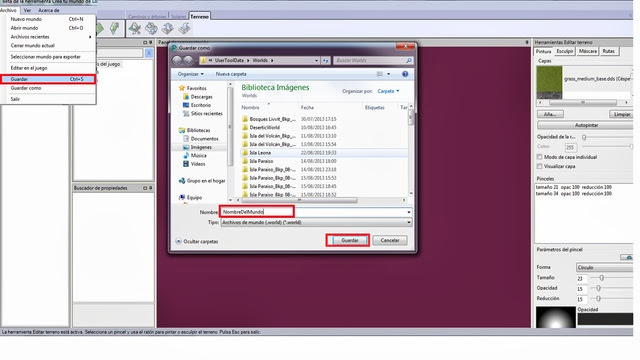 Finalmente, guardamos y le ponemos el nombre del mundo. (No tiene que ser «NombreDelMundo»)
Finalmente, guardamos y le ponemos el nombre del mundo. (No tiene que ser «NombreDelMundo»)
¡Hasta aquí! Nos veremos el martes que viene con el siguiente tutorial, donde aprenderemos a colocar árboles, carreteras y solares.
¡Ahora es tu turno! Crea un mundo nuevo a tu gusto, experimentando con diferentes pinturas de terreno, diferente fuerza y opacidad para las herramientas,…
Recuerda que puedes preguntarnos cualquier duda, ¡y esperamos verte por aquí para la próxima lección!
 AELI Designs | Creador de mundos.
AELI Designs | Creador de mundos.
»¡Hola! Me llamo José, y llevo jugando a Los Sims 3 desde… ¡los 9 años!, siempre me encantó este juego. Mis principales aficiones del juego son: el CAS, y el CAW. ¡Me encanta jugar con ambos! Tampoco olvidaré el modo comprar/construir. En general me encanta pasar el tiempo con mis amigos, mi familia….¡y visitar las páginas webs de los sims! Una de ellas, es pekesims. Desde entonces llevo en Twitter diariamente.»